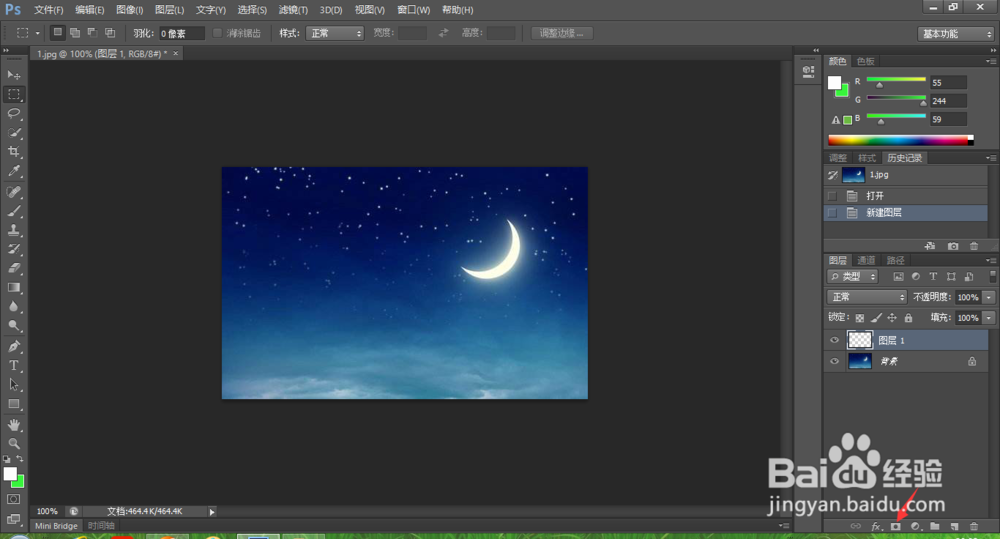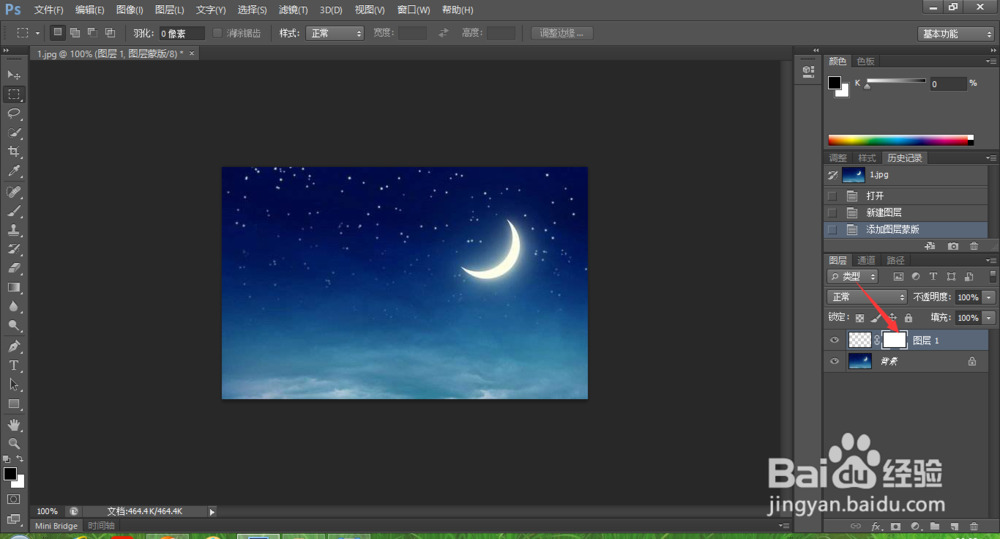PS怎么添加图层蒙版及图层蒙版的基本操作
1、打开PS,并且打开一张需要编辑的图片。
2、图层蒙版是在图层的基础上添加的,所以我们先添加一个图层,单击右下角的“创建新图层”
3、可以看到,添加进来了一个名为“图层1 ”的图层。
4、图层添加进来后,单击右下角处的“添加图层蒙版”
5、在图层1的右边生成了一个图层蒙版
6、接下来我们就可以在图层蒙版上进行编辑了。
声明:本网站引用、摘录或转载内容仅供网站访问者交流或参考,不代表本站立场,如存在版权或非法内容,请联系站长删除,联系邮箱:site.kefu@qq.com。
阅读量:64
阅读量:61
阅读量:34
阅读量:37
阅读量:94